苹果笔记本以其独特的操作系统和硬件设计,为用户带来了全新的使用体验。然而,对于初次接触Mac系统的用户来说,如何在没有传统鼠标右键的情况下进行右键操作,可能会成为一个小难题。本文将详细介绍几种在苹果笔记本上实现右键功能的方法。
### 1. 使用Control键+点击
在Mac上,最常用的模拟右键的方法是使用Control键(Ctrl)配合点击。只需按住键盘上的Control键,然后用你的手指点击触控板或外接鼠标的左键,就可以触发右键菜单。这种方法简单快捷,适用于大多数需要右键操作的场景。
### 2. 触控板手势操作
苹果笔记本的触控板支持多种手势操作,其中就包括模拟右键的功能。默认情况下,你可以通过两个手指在触控板上同时轻击来模拟右键点击。此外,你还可以在触控板的右下角进行点击,这同样可以实现右键功能。这些手势操作不仅方便,还能提高你的工作效率。
### 3. 系统偏好设置调整
如果你对默认的手势操作不满意,或者想要自定义右键的触发方式,可以通过系统偏好设置进行调整。在Mac上,打开“系统偏好设置”,然后选择“触控板”。在“触控板”选项中,你可以找到“光标与点按”的设置,其中就包含了辅助点按(即右键)的设置。你可以根据自己的习惯,选择使用两个手指点击、右下角点击或其他方式来实现右键功能。
### 4. 使用第三方软件
除了上述方法外,你还可以借助第三方软件来增强Mac的右键功能。市面上有许多优秀的软件,如BetterTouchTool等,它们提供了丰富的手势定制和右键菜单扩展功能。通过安装这些软件,你可以根据自己的需求,为Mac添加更多的右键操作选项和快捷键。
综上所述,苹果笔记本虽然没有传统意义上的鼠标右键,但通过上述方法,你仍然可以轻松实现右键功能。无论是使用Control键+点击、触控板手势操作、系统偏好设置调整还是第三方软件扩展,都能让你在Mac上享受到更加便捷和高效的操作体验。